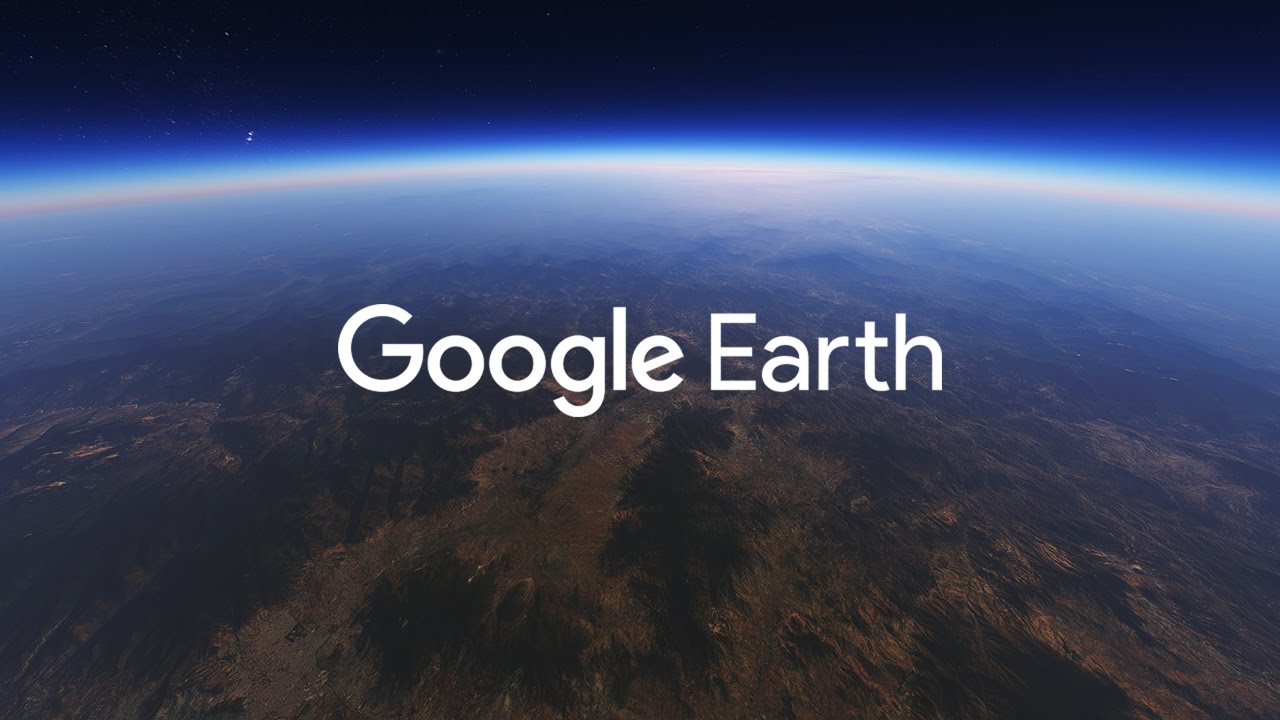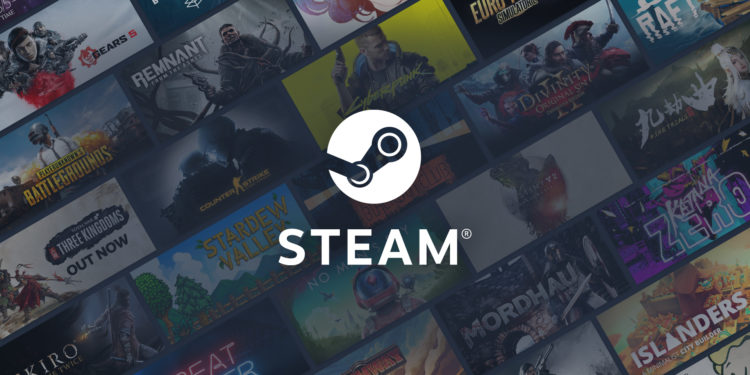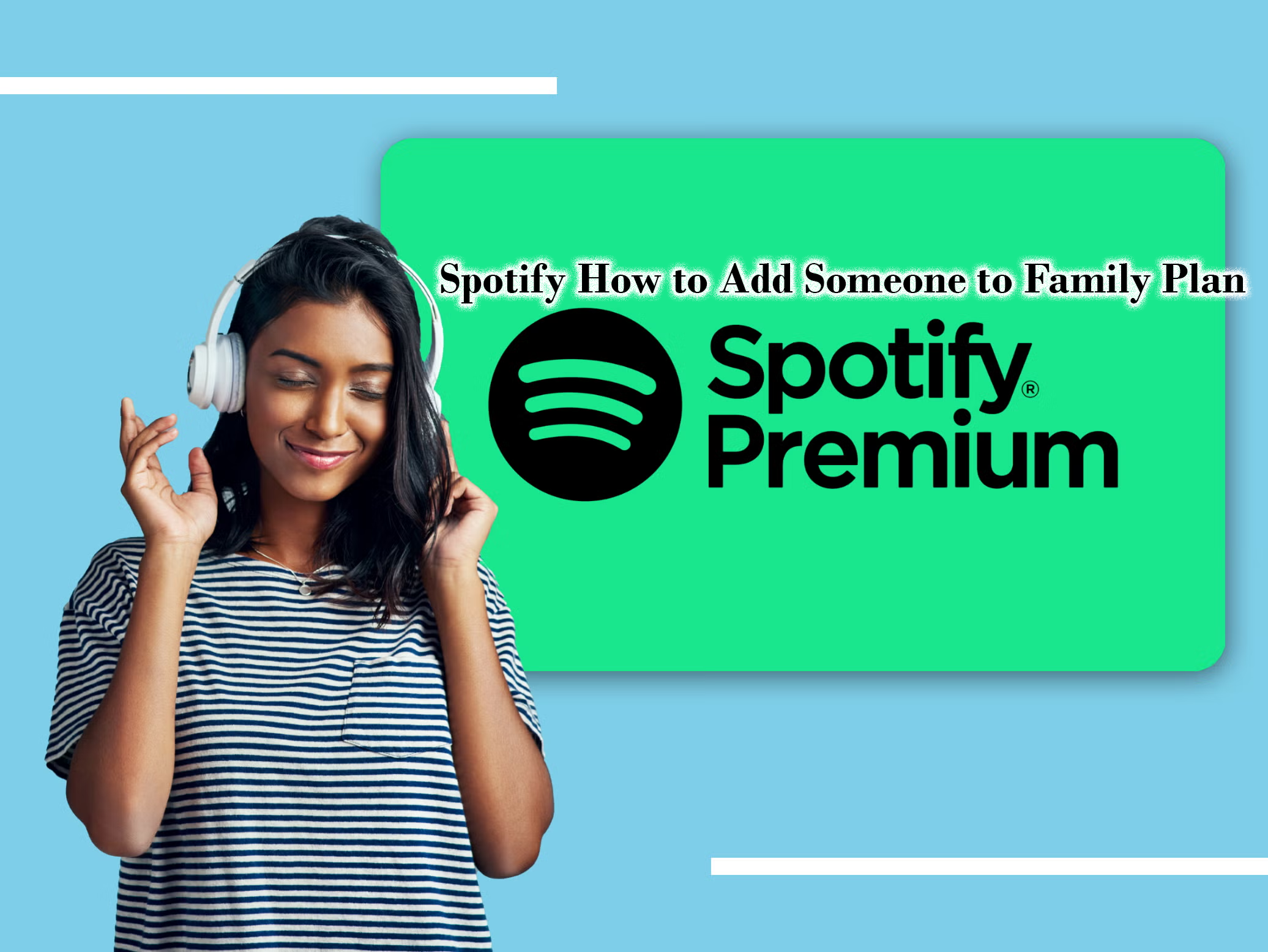En viktig del av å spore slektsforskningen din er å finne landemerker og steder som eksisterte under dine forfedres tid. Google Earth Pro gir engasjerende måter å visualisere stedene dine forfedre bodde og reiste på. nedlasting Google Earth Pro og utforsk prosessene nedenfor.
Samle dine slektshistoriedata
Før du går til Google Earth Pro-applikasjonen, må du samle så mye informasjon som mulig for å mate inn i programvaren. Disse kan omfatte:
- Adresser: Du trenger de viktigste adressene, som fødesteder, skoler, boliger og gravplasser.
- Datoer og historier: Legg merke til datoene for noen av de viktigste hendelsene knyttet til lokasjonene.
Legge inn informasjon i Google Earth Pro
Trinn 1: Start skrivebordsappen Google Earth Pro.
Trinn 2: Skriv inn din forberedte plassering i søkefeltet og klikk Søk. I den høyre ruten vil Google Earth zoome inn på det valgte stedet.
Trinn 3: Klikk på Legg til plassering-ikonet på verktøylinjen, dra nålen til nøyaktig kartplassering, gi den et navn og en beskrivelse etter behov, og klikk på OK.


Trinn 4: Gjenta trinn 3 for å legge til så mange plasseringer som nødvendig. Dette kan være skoler, sykehus eller andre landemerker.
Trinn 5: Høyreklikk eventuelt på en plassering i venstre rute under Steder og klikk på Legg til > Mappe > navn og beskriv den > klikk på OK for å organisere plasseringene i mapper.


Trinn 6: Klikk på Klokke-ikonet på verktøylinjen for å begynne å konfigurere historiske bilder.


Trinn 7: Skyv til venstre eller høyre på glidebryteren for historiske bilder. Dette er flott for å se hvordan steder har utviklet seg over tid.


Trinn 8: Klikk på Legg til bane-ikonet (linjeikonet), gi det et navn og en beskrivelse, og klikk på OK. Du kan lage mange veier for å representere bevegelsen eller migrasjonen til dine forfedre.


Trinn 9: Du kan eventuelt klikke på Record Tour-ikonet > klikk på den røde Record-knappen > begynn å navigere veien dine forfedre reiste. Klikk på den røde opptaksknappen for å avslutte opptaket.


Lagre og dele slektshistorieprosjektet ditt
Når du har lagt til alle elementene i Google Earth Pro-prosjektet, kan du lagre og dele det.
Trinn 1: Høyreklikk på mappen som inneholder slektshistorieprosjektet i Steder-panelet i venstre rute.
Trinn 2: Velg Lagre sted som, navngi det og lagre det som en .kmz-fil.


Du kan sende denne filen på e-post til hvem som helst for å dele familiehistorikkdataene dine. Eller gå tilbake til det så ofte du ønsker.